Theme Kitを導入してShopifyのローカルな開発環境を構築する
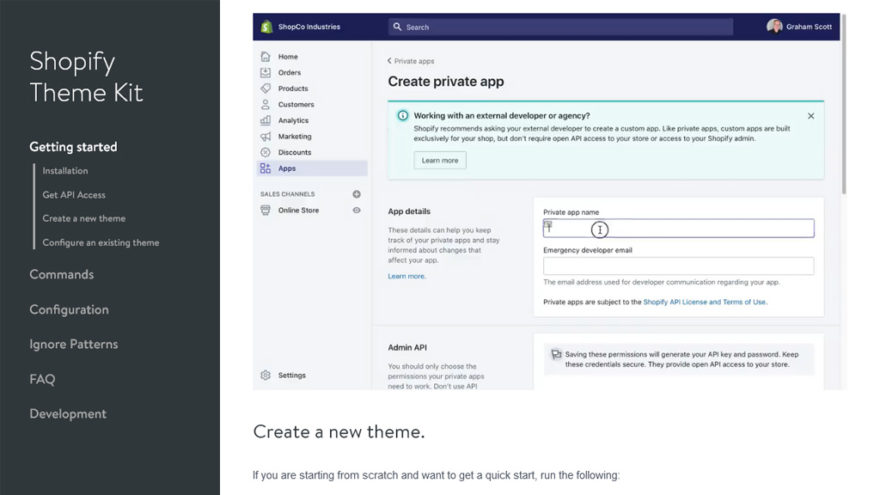
海外でシェアを大きく伸ばしていて、日本でも最近は評判が急上昇中のオンラインストア構築サービス Shopify![]() (ショッピファイ)。
(ショッピファイ)。
Shopifyパートナーとして登録すると、無料で開発環境を貸してもらえます。
仕事でストア制作される方はパートナー登録すると非常に便利ですので、ぜひぜひ(登録自体のかんたん)。
記事を書いていますので、パートナーの利点など参考にどうぞ。
Shopifyパートナーになったので、次はShopifyの開発環境について調べてみました。
Shopify![]() のダッシュボードからテーマをいじることもあるようですが、コーディングする場合は、テーマをダウンロードして、ローカルで制作して、アップロードする流れが一般的です。
のダッシュボードからテーマをいじることもあるようですが、コーディングする場合は、テーマをダウンロードして、ローカルで制作して、アップロードする流れが一般的です。
そのあたりは便利ツール Theme Kit でやりとりするので、今回はツール導入とコマンドについて書きました。
Theme Kit 導入手順
導入手順)Shopify Theme Kit
Theme KitはShopifyテーマ用のコマンドラインツールです(コマンドラインに苦手な方もいるかもしれませんが)。
homebrewやChocolateyなどのパッケージ管理ソフトをふだんから使っている方はそちらからインストールできます。
それ以外の方は、OSに合ったファイルをダウンロードします。
Shopify Theme Kit のManual Installationを参照。
インストール方法(Windowsの場合)
- C:\Program Files\Theme Kitフォルダを作成
- Theme Kit(theme.exe) をダウンロードし、上で作成したフォルダ内にコピー
- PATH環境変数に「C:\Program Files\Theme Kit」を追加する必要があります。詳細な手順はこちら。日本語で手順を探す場合は「Win10+PATH環境変数の追加」で検索
- Theme Kit がインストールされたことを確認するには、コマンド プロンプトやWindows PowerShellを開いてthemeと入力
これでインストールが無事終了です。
Theme Kitコマンド
themeコマンドを入れると、コマンドヘルプが出ます。
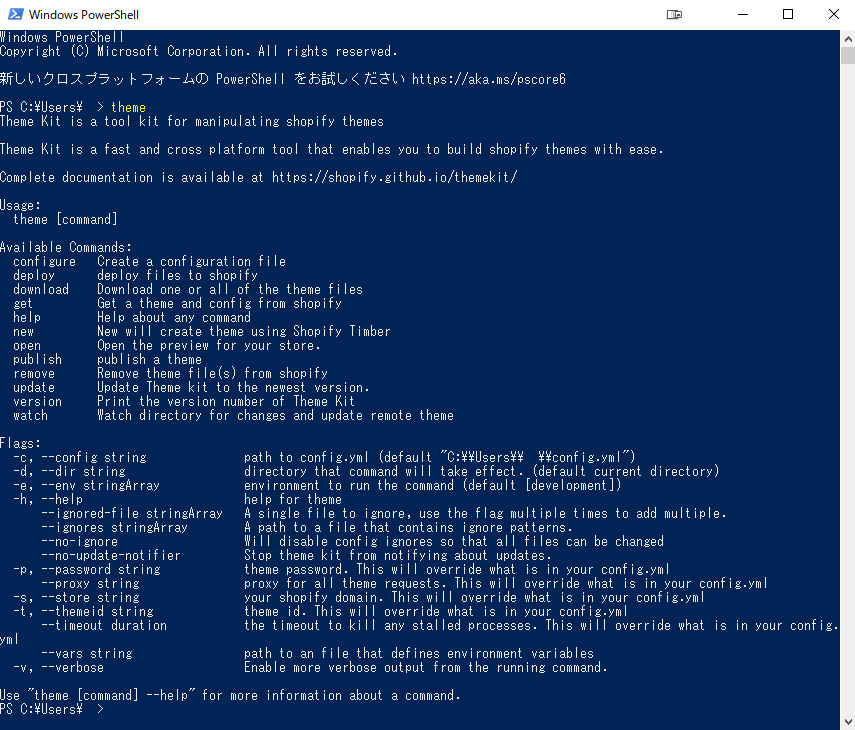
プライベートアプリの追加
次にTheme KitとShopify![]() との紐づけるところですが、APIでやり取りします。
との紐づけるところですが、APIでやり取りします。
新規のプライベートアプリで、テーマ関連の権限を与えて、APIのパスワードを取得します。
まず、パートナーダッシュボードのストア管理からストアにログインします。

Shopifyダッシュボードが開きますので、アプリ管理から「プライベートアプリを管理する」をクリック。
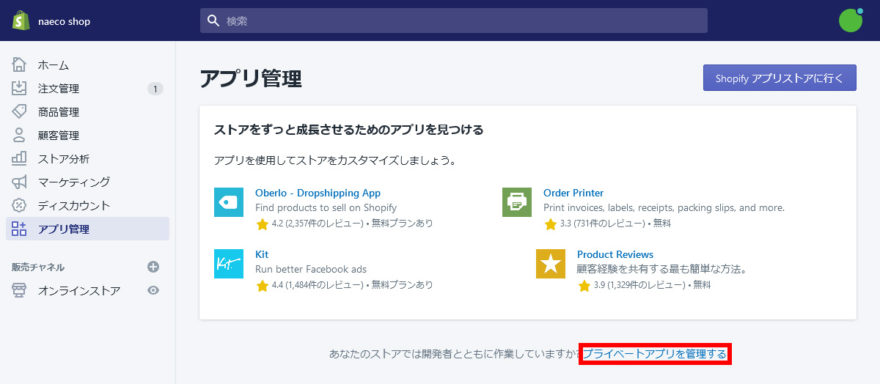
ページ移動後に「プライベートアプリの開発を有効にする」をクリック。道なりなので、クリックして進めてください。
「プライベートアプリを作成する」をクリック。
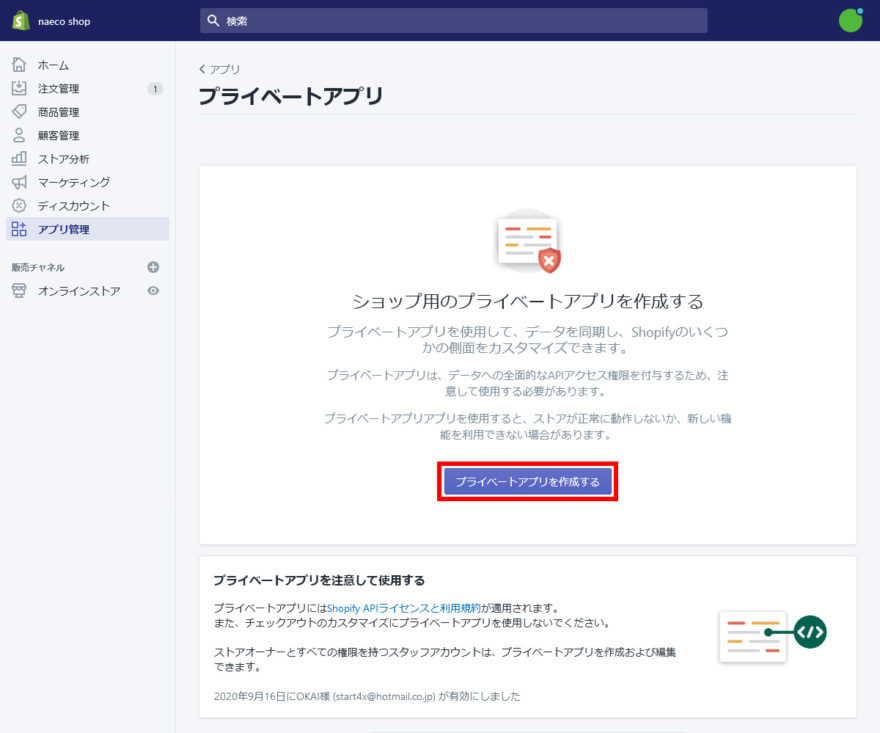
プライベートアプリ名と緊急連絡用開発者メールを入力して、
「非アクティブなAdmin API権限を表示する」をクリック。
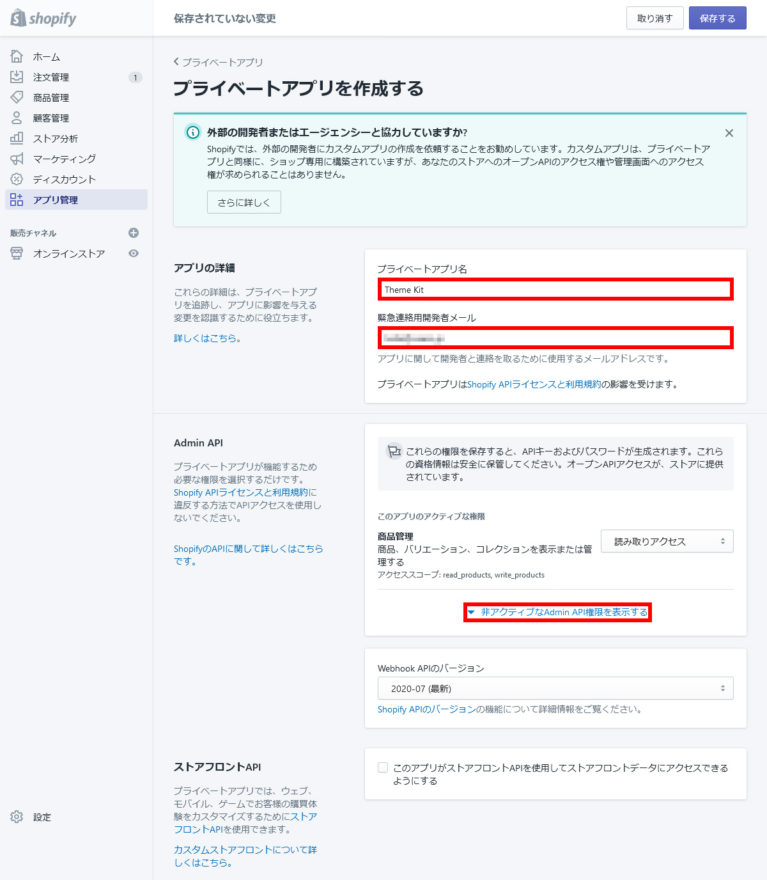
「テーマ」のアクセスなしを「読み取りおよび書き込み」に変更して「保存する」。
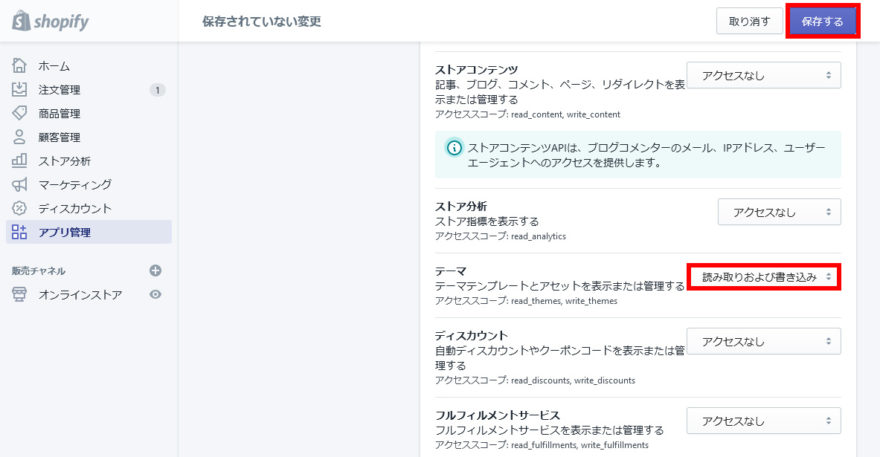
保存後にページ遷移して、APIキー、パスワードなどが発行されます。
パスワードはあとで使いますので、コピーして保管します。
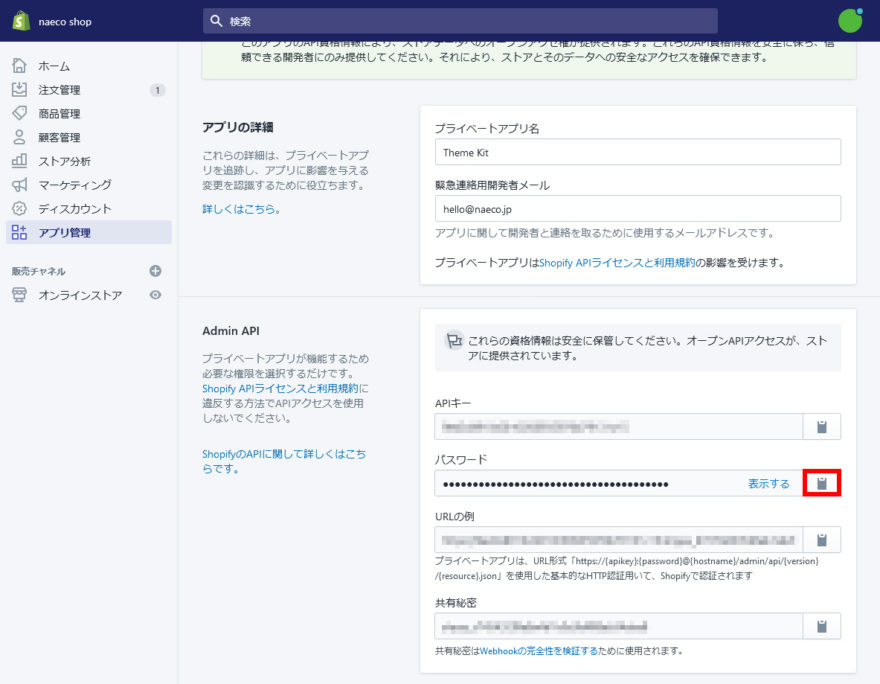
既存テーマをダウンロードする
テーマIDを調べる
Shopify![]() はテーマライブラリー内に複数のテーマを管理することができます。
はテーマライブラリー内に複数のテーマを管理することができます。
どのテーマで作業するか、テーマIDで識別しますので、テーマIDを調べる必要があります。
テーマカスタマイズ時のURLから調べられますが、今回はコマンドを使ってみます。
theme get --list -p=[password] -s=[your-store.myshopify.com]
[password]…上でプライベートアプリを作成した際に入手したパスワード
[your-store.myshopify.com]…登録したストアURL。
-(ハイフン)を含むパラメータの場合は、エラー(invalid store domain must end in '.myshopify.com')になります。ハイフンを誤認しちゃうんですね。
''で囲っておく(-s='naeco-jp.myshopify.com')か、
--store=naeco-jp.myshopify.com としてパラメータを一工夫する必要があります。
コマンドを入力すると、テーマIDとテーマ名が表示されます。
作業するテーマIDをメモしておきます。このあと使います。

テーマをダウンロード
次にテーマをダウンロードします。コマンドは下記のとおり。
テーマIDは上で取得したものを使います。
theme get -p=[your-password] -s=[you-store.myshopify.com] -t=[your-theme-id]
カレントディレクトリにダウンロードしますので、コマンドを入力する前に、ダウンロードしたいディレクトリに移動しておきます(Windowsのcdコマンドなど)。
その他コマンド
theme deploy…テーマの置き換え。
theme open…ブラウザでテーマのプレビューを開きます。
theme watch…ファイルの更新を監視して、自動でアップロードします。
Shopify![]() のテーマをダウンロードしたディレクトリに移動して、コマンドを実行します。
のテーマをダウンロードしたディレクトリに移動して、コマンドを実行します。
カレントディレクトリ内のconfig.yml(パスワード、ストアURL、テーマIDが書いてある設定ファイル)を見てコマンドを実行するようで、ファイルがないとエラーになります。
config.ymlは、Theme Kit Configurationを見て、設定を追加したりできます。directoryパラメータを入れておくと使い勝手がよさそうです。
テーマのコード修正はふだん使っているテキストエディタなどで行います。
おわりに
Shopify![]() はコードのいじれる範囲が広いので、ローカルで作業することも多そうです(テーマをダウンロードして修正箇所を検索すると便利)。
はコードのいじれる範囲が広いので、ローカルで作業することも多そうです(テーマをダウンロードして修正箇所を検索すると便利)。
Theme Kitは準備しておくとよいです。
■アフィリエイトリンク
マーチャント(ストアオーナー)の方は14日間無料で試用できます。
Shopifyを始めたい方はぜひご利用ください。
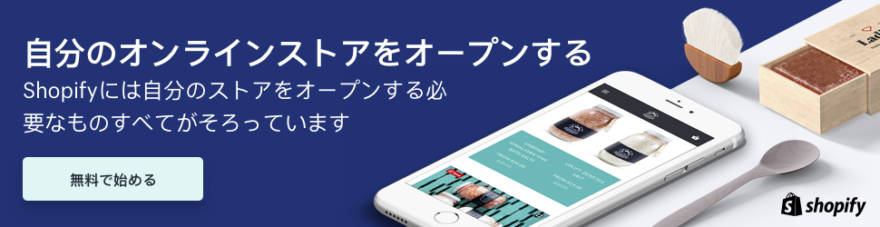
執筆者

えいじ@naeco.jp この記事を書いた人
自作するのが好きですぐに試したくなる、凝り性なWebエンジニア。
カラーミーショップ、モールなどのECについて記事にしています。
ご相談・お問い合わせはこちら